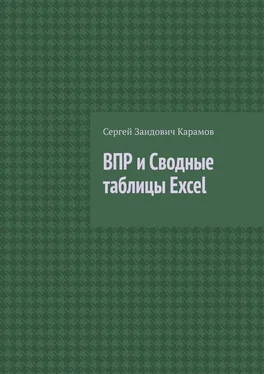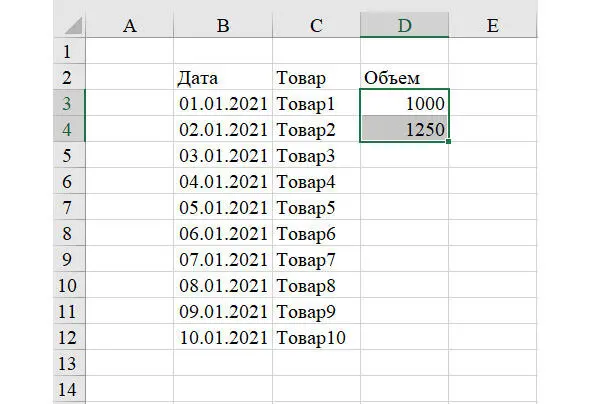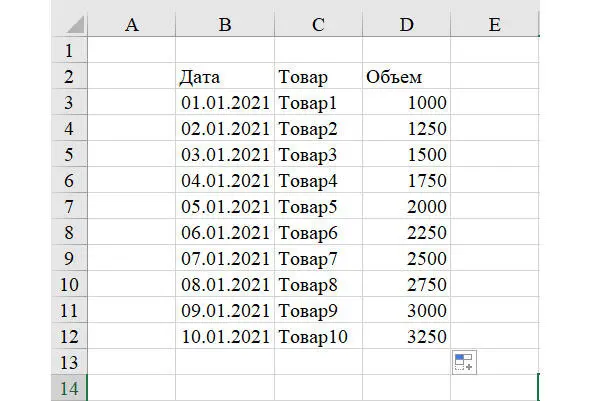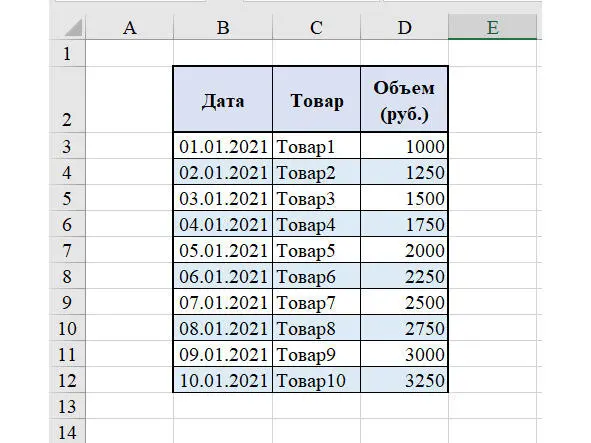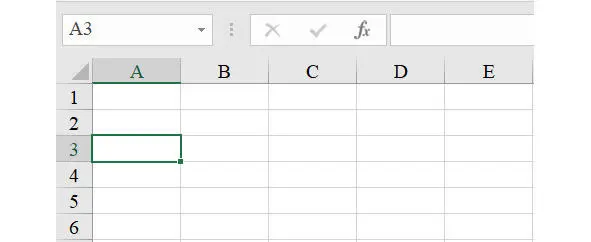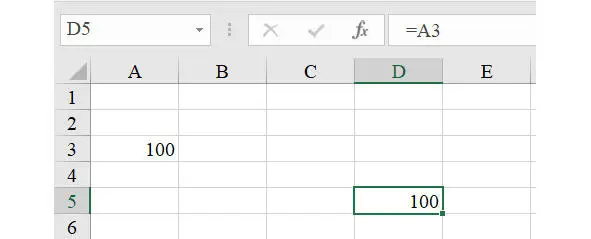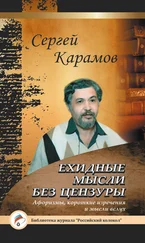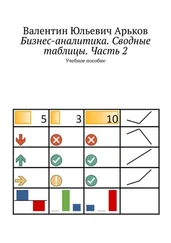Чтобы заполнить третий столбец таблицы разными числовыми данными об объемах продаж каждого товара, можно поступить следующим образом. Введем в первую ячейку число 1000, во вторую ячейку число 1250 и выделим группу из двух ячеек, как показано на Рис. 27.
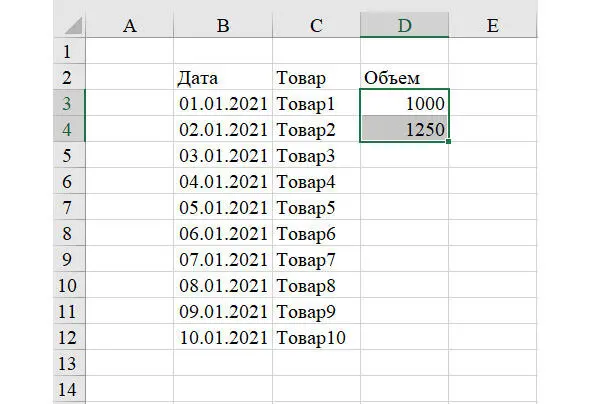
Рис. 27. Выделение группы ячеек с числами
Для завершения операции заполнения третьего столбца данными достаточно скопировать эту группу двойным щелчком. Результат показан на Рис. 28.
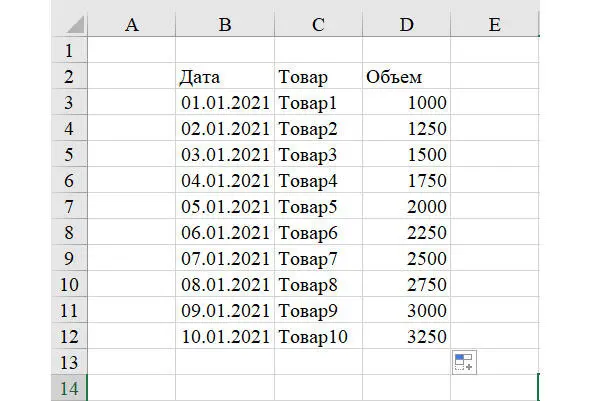
Рис. 28. Пример учебной таблицы
В первом приближении учебная таблица готова к работе. После форматирования можно будет легко из пока еще упрощенной таблицы, показанной на Рис. 28, сделать вполне приличную таблицу, представленную на Рис. 29.
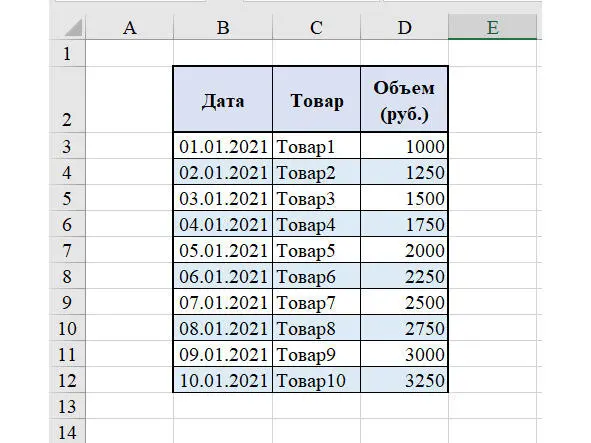
Рис. 29. Учебная таблица после форматирования ячеек
Ссылка – это самая элементарная операция в Excel.
Ссылка – это указание на определенную ячейку или группу ячеек, из которых необходимо взять данные для операции.
Ссылка может быть составной частью операции с данными или формулы, а может быть и самостоятельной операцией.
С помощью комбинации ссылок и различных операторов как раз и создаются различные операции.
Операции с данными в Excel проводятся в ячейке листа (в группе выделенных ячеек) над данными других ячеек листа.
Операции с данными представляют собой формализованные указания программе о том, какие данные из каких ячеек нужно взять и что с ними сделать.
Вид операции зависит от указанного оператора.
Лист Excel разбит тонкими горизонтальными и вертикальными линиями на ячейки, как бы покрыт координатной сеткой.
Пересечение столбца и строки однозначно определяют ячейку на листе, поэтому могут быть использованы для задания местоположения ячейки. Столбцы имеют буквенные (латинский алфавит) обозначения, строки – числовые.
Прямоугольные координаты ячейки: буква столбца и номер строки называют еще адресом ячейки. Таким образом каждая ячейка Excel имеет свой индивидуальный адрес (см. Рис.30).
Адрес ячейки – это еще и имя ячейки, заданное ячейке по умолчанию.
Таким образом, адрес ячейки A3 –это имя ячейки, расположенной в первом столбце (столбце А) и третьей строке, а D5 –это имя ячейки, расположенной в четвертом столбце (столбце D) и пятой строке. На Рис. 30 выделена ячейка A3.
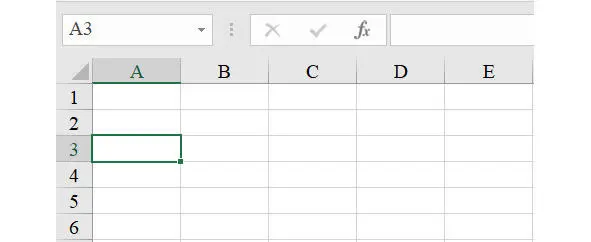
Рис. 30. Выделенная ячейка A3
Слева вверху на одном уровне со строкой формул расположено окно имен. В строке имен можно увидеть имя этой ячейки – A3.
Введем в ячейку A3 число 100.
В другую ячейку, например, в ячейку D5, запишем операцию следующего вида «= A3» (выделяем ячейку D5, с клавиатуры последовательно вводим знак равно, затем A3 (А в английской раскладке клавиатуры и прописной буквой) и нажимаем клавишу ввод – Enter).
Результат операции должен выглядеть как на Рис. 31.
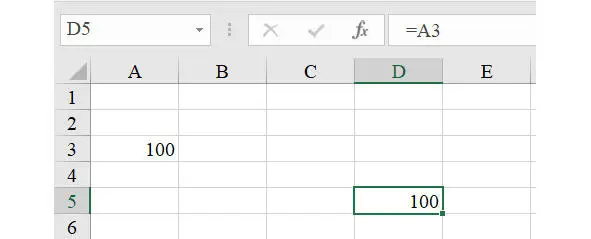
Рис. 31. Ссылка в ячейке D5 на ячейку A3
После ввода операции в ячейке D5 появилось число 100, то есть число, записанное в ячейке A3. Вид операции «=A3» можно видеть в строке формул справа вверху.
Обратите внимание, что в строке формул, где отражается содержание ячейки, мы видим не число 100, а ту реальную операцию, которая введена в ячейку.
Введенная операция и есть элементарная операция – операция ссылки или ссылка. Мы в ячейке D5 как бы сослались на ячейку A3 и получили те данные, которые хранятся в ячейке А3.
Такой вид ссылок будем называть адресными ссылками.
Адресная ссылка – это ссылка, в которой для определения местоположения ячейки используются адреса ячеек.
Как правило, в Excel ссылки вводятся не с помощью клавиатуры, а путем выделения соответствующих ячеек.
Поэтому правильно ввести операцию ссылки следует путем последовательного выполнения следующих действий: выделить ячейку D5, ввести равно, выделить ячейку A3, нажать Enter.
Читать дальше